[Testé] Le meilleur émulateur Android pour Chrome en 2025
Le navigateur Chrome ainsi que le Chromebook sont des produits utiles proposés par Google. Cependant, l'exécution des applications Android sur ces appareils peut souvent poser un défi. En effet, les dispositifs fonctionnant sous Chrome OS ne disposent pas des capacités logicielles nécessaires pour faire fonctionner les applications Android. Dans ce contexte, l'émulateur Android Chrome représente la solution.
De même, l'émulateur Android en ligne pour Chrome vous permet de jouer à des jeux mobiles et d'utiliser des applications directement depuis votre navigateur Chrome. Cependant, certaines applications tierces de contrôle à distance peuvent constituer une alternative encore plus efficace que les émulateurs. Découvrez toutes les méthodes dans la discussion suivante.
Partie 1. Comment exécuter des applications Android sur Chrome ?
Avant de parler de l'émulateur Android pour Chrome, il convient de préciser qu'il est possible d'exécuter directement des applications Android sur votre Chromebook. Autrement dit, vous pouvez simplement les télécharger depuis le Google Play Store et les utiliser sur le Chromebook.
Cependant, de nombreux défis sont associés à cette démarche. Tout d'abord, tous les Chromebooks ne sont pas compatibles avec les applications du Google Play Store. Ensuite, si vous utilisez l'appareil Chrome dans un environnement professionnel ou scolaire, des restrictions d'accès au Play Store peuvent être mises en place.
Un émulateur Android pour Chrome peut être une excellente solution pour exécuter vos applications favorites sur votre appareil Chrome. Vous pouvez également utiliser l'émulateur Android de Google Chrome depuis le Web Store pour jouer à des jeux mobiles sur votre navigateur. Cependant, ces émulateurs présentent leurs limites. De plus, leur installation, décompression et préparation peuvent être déroutantes pour l'utilisateur Android moyen.
Utiliser un émulateur Android en ligne depuis le Chrome Web Store
L'extension émulateur Android pour Chrome est une extension gratuite que vous pouvez trouver sur le Chrome Web Store. Cet émulateur Android pour Google Chrome permet d'utiliser vos applications mobiles directement depuis le navigateur. Ainsi, pour ceux qui souhaitent jouer à leurs jeux mobiles sur un écran PC plus grand, cette extension d'émulateur peut être très utile.
Suivez ces étapes simples pour ajouter l'extension émulateur Android pour Chrome à votre navigateur Chrome :
Étape 1 : Rendez-vous sur le Chrome Web Store
Étape 2 : Cliquez sur « Ajouter à Chrome » à côté de l'Emulateur Android en ligne
Étape 3 : Votre navigateur affichera une notification « Procéder avec prudence ». Sélectionnez « Continuer l'installation »
Étape 4 : Le navigateur vous demandera d'ajouter « Android Emulator Online », choisissez « Ajouter l'extension »
Étape 5 : Le fichier d'extension sera automatiquement téléchargé et ajouté à Chrome
Étape 6 : Dans les extensions de votre navigateur, sélectionnez l'Emulateur Android en ligne et cliquez dessus.
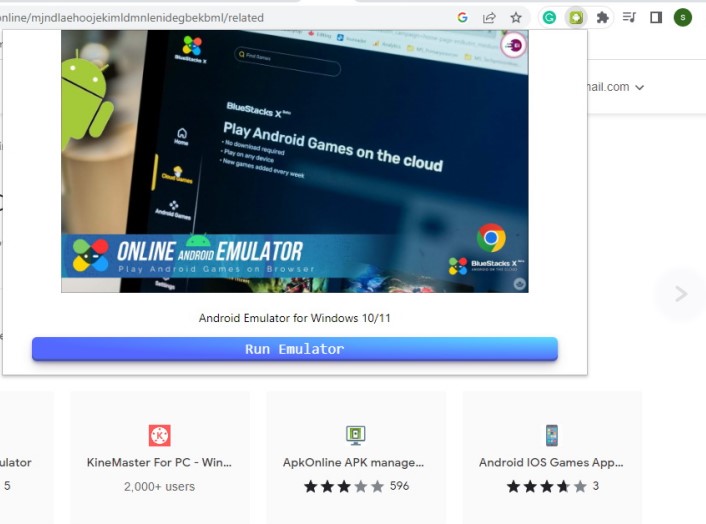
Étape 7 : Dans la fenêtre qui s'ouvre, sélectionnez « Exécuter l'émulateur »
Étape 8 : Cela vous redirigera vers la page web des « groupes de cadeaux ». Sélectionnez « Télécharger l'émulateur maintenant »
Étape 9 : Autorisez l'installation des fichiers de l'émulateur téléchargé.
Utiliser le Google Play Store sur votre Chromebook
Vous pouvez suivre ces étapes pour télécharger des applications depuis le Google Play Store sur votre appareil portable fonctionnant sous le système d'exploitation Chrome-
Étape 1 : Mettez à jour votre Chrome OS.
Étape 2 : Depuis le bas de l'écran, sélectionnez « Paramètres rapides » dans le coin droit
Étape 3 : Touchez l'icône en forme de roue dentée pour accéder aux Paramètres
Étape 4 : Trouvez l'option Google Play Store et sélectionnez-la
Étape 5 : Autorisez l'installation de jeux ou d'applications depuis le Play Store sur votre Chromebook en cliquant sur « Activer » et en acceptant les termes et conditions
Cela activera le Google Play Store sur votre Chromebook. Vous pourrez alors accéder normalement au store depuis votre menu et télécharger des applications comme sur d'autres appareils. Cependant, sur certains dispositifs, vous ne trouverez pas les options du Google Play Store. Dans ce cas, vous aurez besoin d'un émulateur Android pour Chrome.
Partie 2. Le meilleur émulateur Android pour Chrome OS
Si votre Chromebook ne prend pas en charge les applications mobiles directement, vous aurez besoin d'un émulateur Android pour Chrome. Ce logiciel simule l'environnement interne de votre smartphone au sein du Chromebook. Vous pourrez ainsi exécuter les jeux et applications Android que vous souhaitez.
Émulateur Archon
L'émulateur Archon ou le runtime ARChon est l'un des émulateurs Android les plus populaires et les plus fiables pour Chrome OS. Cet émulateur vous permet d'exécuter des fichiers APK Android rédigés avec le format APK de Chrome OS. Il peut être utilisé sur plusieurs plateformes telles que les Chromebooks, Windows, Mac et Linux.
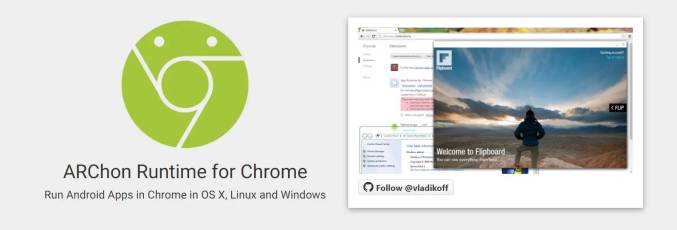
Utilisez ce logiciel sur votre appareil Chrome en suivant ces étapes -
Étape 1 : Téléchargez l'émulateur Archon sur votre appareil et décompressez le fichier
Étape 2 : Ouvrez le navigateur Chrome et accédez à Chrome://extensions
Étape 3 : Activez le mode développeur en basculant l'interrupteur vers la droite.
Étape 4 : Trouvez l'icône du menu hamburger sur la page et cliquez sur les fichiers décompressés juste en dessous de l'icône
Étape 5 : Choisissez les fichiers décompressés que vous avez téléchargés
Vous pouvez répéter ce processus pour créer des packages Chrome pour toutes les applications Android sur votre appareil.
Fonctionnalités
- Logiciel pratique : Cet émulateur vous permet de créer autant de packages Chrome que vous le souhaitez pour un grand nombre d'applications Android. De plus, le processus est simple et nécessite seulement quelques clics.
- Léger : De nombreux émulateurs sont de gros paquets de fichiers qui prennent beaucoup de place sur votre appareil. De plus, ils peuvent vous obliger à modifier divers paramètres sur votre appareil. Cependant, l'émulateur Archon ne vous embête pas avec cela.
Avantages
- De nombreuses options
- Facile à utiliser
- Aucune préoccupation de sécurité
Inconvénients
- Peut ralentir occasionnellement
- Présente quelques bugs
Prix : Gratuit
Appetize.io
Appetize.io est un émulateur Android très fluide pour Chrome OS. Et si vous le souhaitez, vous pouvez également y exécuter des applications iOS. De plus, cet outil peut être extrêmement utile pour les développeurs. Par exemple, vous pouvez l'utiliser pour tester la performance de vos applications en ligne.
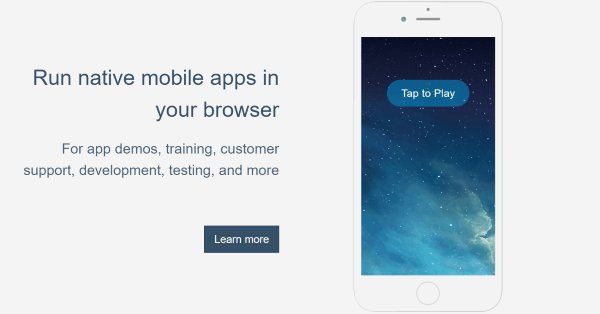
Fonctionnalités
- Essai gratuit : Vous pouvez obtenir la version d'essai gratuite de cet émulateur Android pour Chrome et exécuter des applications pendant 100 minutes. Ainsi, si votre Chromebook rencontre des problèmes pendant un travail important, vous pouvez utiliser Appetize.io pour gérer cette session temporairement.
- Grande capacité : Si la version d'essai vous semble trop limitée, vous pouvez opter pour le service payant à quarante dollars par mois. Cela vous donnera droit à 500 minutes d'exécution d'applications, 20 sessions, et bien d'autres avantages.
Avantages
- Émulateur utile pour les développeurs
- Le système offre une grande rapidité
- Bon service client
Inconvénients
- Ce n'est pas une extension d'émulateur Android pour Chrome.
- Il arrive parfois que vous rencontriez des bugs.
Prix : 40$/mois
Émulateur Android MEmu pour Chrome OS
Le MEmu est excellent pour jouer à des jeux Android sur votre Chromebook. En effet, il dispose de nombreuses fonctionnalités intéressantes qui permettent à l'utilisateur d'avoir plus de contrôle sur son jeu. Vous bénéficierez de graphiques de haute qualité et pourrez accéder aux applications sans contrôleur. De plus, il est très facile d'installer et d'utiliser cet émulateur.
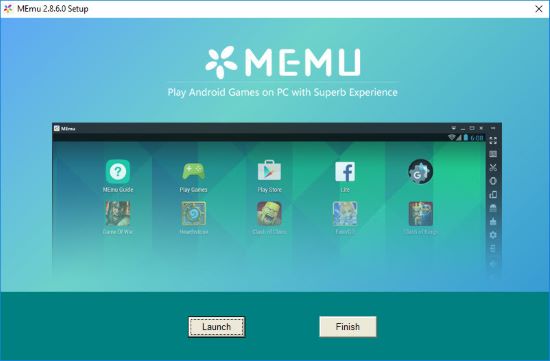
Fonctionnalités
- Clé intelligente : Le lanceur MEmu est équipé d'un algorithme avancé de détection d'images. La « clé intelligente » en est la manifestation. Lorsque vous jouez, la clé intelligente reconnaît diverses scènes, comme l'ouverture d'une porte ou le fait de descendre. Il associe ensuite la touche F à votre position.
- Cartographie des macros : Vous pouvez attribuer toutes vos macros à une touche spécifique. Ici, une macro signifie une série d'actions définies que le joueur effectue, telles que des clics, des frappes de touches, des délais, etc. Vous pouvez définir une telle séquence et l'affecter à votre propre touche spéciale.
Avantages
- Beaucoup de fonctionnalités intéressantes
- A une immense communauté de 10 millions d'utilisateurs
- Prend en charge une faible quantité de RAM
Inconvénients
- Besoin de plus de contenu instructif
- Peut parfois rencontrer des lags.
Prix : Téléchargement gratuit
Partie 3. Miroir d'écran Android vers Chrome
Si vous avez besoin de mettre en miroir votre appareil Android sur votre Chromebook pour une meilleure vue, vous pouvez utiliser un outil de mise en miroir d'écran tout-en-un comme AirDroid Cast. Il s'agit d'un outil multiplateforme qui fonctionne sur Android, iOS, Windows, macOS et le Web. Vous pouvez donc facilement mettre en miroir votre appareil Android sur votre PC.
Étape 1 : Allez sur AirDroid Cast Web sur votre Chromebook
Ouvrez le navigateur de votre Chromebook et entrez l'adresse webcast.airdroid.com. Vous verrez un code QR et un code de diffusion.
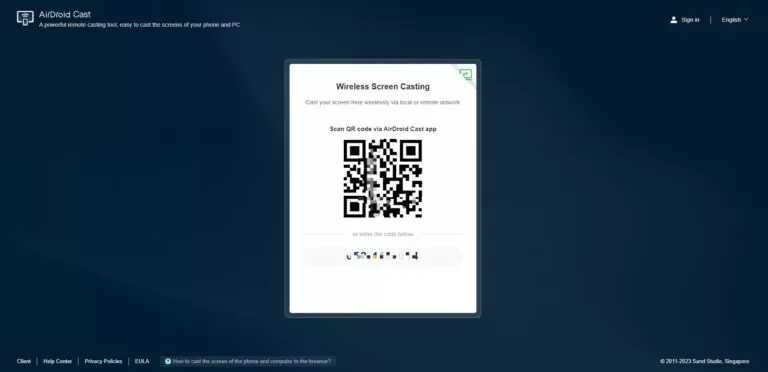
Étape 2 : Installez AirDroid Cast sur Android
Téléchargez et installez l'application AirDroid Cast sur votre appareil Android, puis lancez l'application.

Étape 3 : Lancez la connexion
Entrez le code de diffusion sur votre appareil Android, puis appuyez sur « Démarrer la diffusion ». Suivez ensuite les instructions à l'écran pour terminer la configuration.
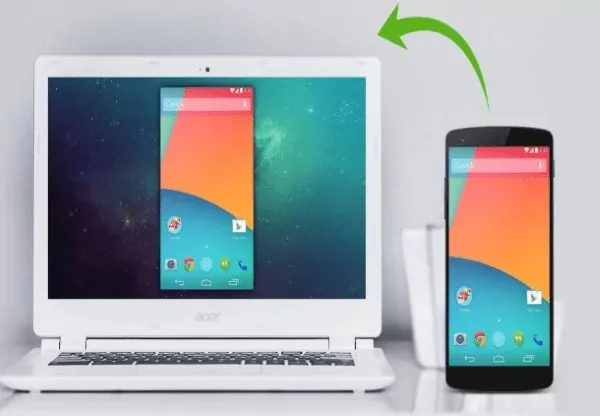
Conclusion
Un émulateur Android pour Chrome peut être un outil utile lorsque vous devez tester des applications Android sur votre appareil Chrome. Vous pouvez également utiliser l'émulateur Android en ligne sur le Chrome Web Store pour exécuter l'application mobile sur votre PC. Cependant, ces méthodes sont parfois difficiles et peuvent entraîner des messages d'erreur.
Dans cette optique, une application comme AirDroid est bien plus avantageuse qu'un émulateur Android pour Chrome OS. Vous pouvez profiter de tous les avantages d'un émulateur sans les tracas et sans le risque de télécharger des logiciels malveillants. De plus, l'application s'avère utile dans de nombreuses autres situations. Alors, obtenez votre démo gratuite aujourd'hui et faites votre propre choix.
FAQ








Laisser une réponse.